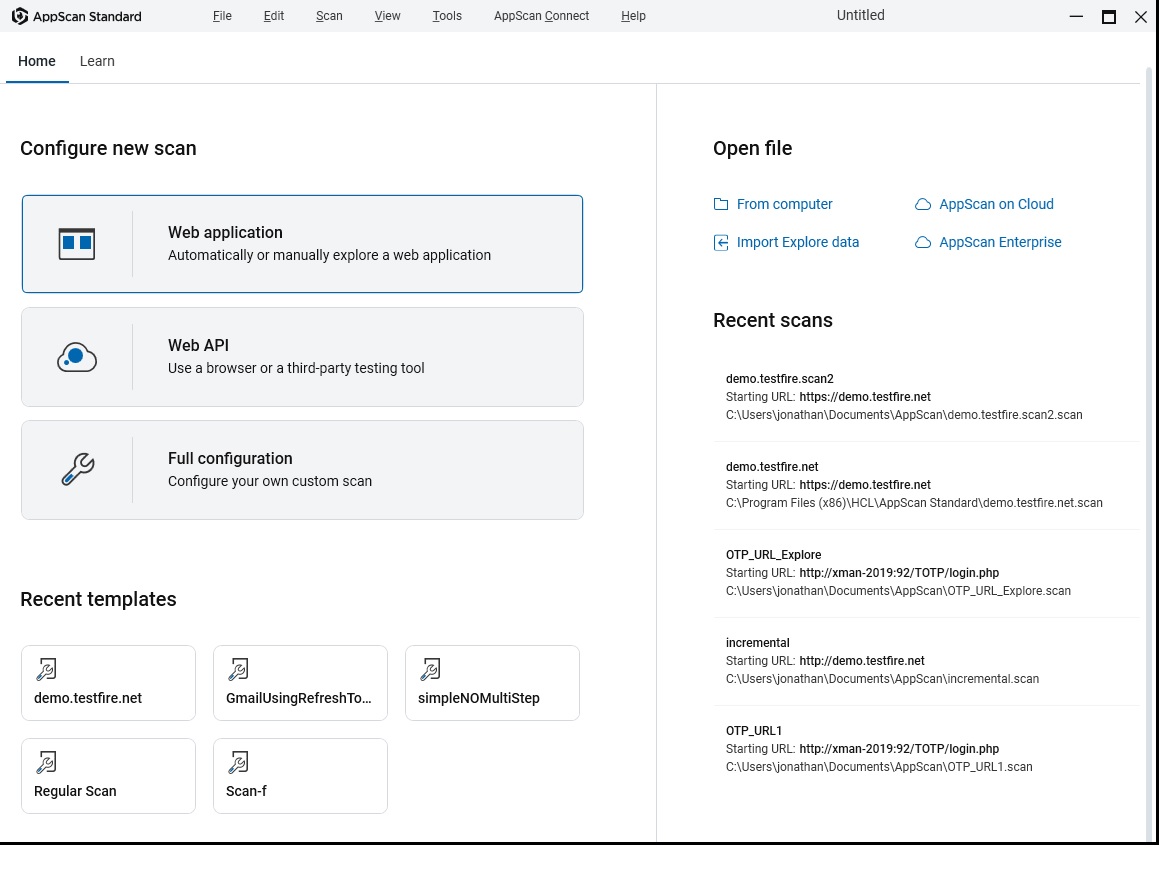| Configurer un nouvel examen |
Ouvrez la vue Configuration avec les prédéfinitions sélectionnées :
- Eléments essentiels Web : configurez URL de départ et domaines, Gestion de la connexion et Stratégie de test et optimisation, puis démarrez votre examen.
- Éléments essentiels d'API : configurez le type d'API et la méthode d'exploration (éventuellement, ajoutez un fichier Collection Postman), la gestion de la connexion, ainsi que la stratégie de test et l'optimisation, puis démarrez votre examen.
- Configuration complète : vous permet d'accéder à la gamme complète d'options de configuration.
|
| Ouvrir un fichier |
Vous permet d'ouvrir un examen sauvegardé. Les options sont les suivantes :
- Depuis un ordinateur
- Ouvrez un fichier .scan ou .scant depuis votre machine.
- Importer les données d'exploration
- Importez une procédure d'exploration manuelle que vous avez précédemment enregistrée, à utiliser dans le cadre d'un nouvel examen. Voir Importer des données d'exploration manuelle
- Depuis AppScan on Cloud
- Importez un examen ou une configuration d'examen depuis AppScan on Cloud (ASoC) pour l'examiner ou relancer un examen dans AppScan Standard.
Remarque : Vous devrez vous connecter à ASoC avec votre ID de clé et votre code secret de clé. Remarque : Les examens créés à l'aide de la version d'essai gratuite d'ASoC ne peuvent pas être importés Remarque : Le fichier est téléchargé sur la machine AppScan Standard, et les modifications apportées ne seront pas apportées au fichier d'examen source dans ASoC.
- A partir d'AppScan Enterprise
- Importez un examen ou un modèle d'examen depuis AppScan Enterprise (ASE) pour l'examiner ou relancer un examen dans AppScan Standard.
Remarque : Vous devrez vous connecter à ASE. Choisir :
- Se connecter à l'aide d'un nom d'utilisateur et d'un mot de passe, ou
- Se connecter avec un certificat côté client ou une carte à puce
Remarque : Les examens AppScan Enterprise doivent être issus de la version 9.0.3.12 ou d'une version ultérieure. Remarque : Le fichier est téléchargé sur la machine AppScan Standard, et les modifications apportées ne seront pas apportées au fichier d'examen source dans ASE.
|
| Modèles récents |
Un modèle est une configuration d'examen sauvegardée. Cette zone répertorie vos modèles d'examen récemment ouverts et vous permet de les ouvrir directement pour les utiliser comme base pour configurer un nouvel examen. |
| Examens récents |
Répertorie les examens récemment ouverts, ainsi que leurs détails de base, et vous permet de les ouvrir directement. |